惠普新电脑只有c盘没有d盘怎么办?惠普新电脑只有c盘没有d盘详解
惠普新电脑只有c盘没有d盘怎么办?不少的用户们在购买了惠普新电脑后发现自己的电脑只有c盘没有d盘,那么这要怎么办?方法很简单的,用户们可以打开此电脑下的管理,然后点击左边下的磁盘管理来进行操作就可以了。下面就让本站来为用户们来仔细的介绍一下惠普新电脑只有c盘没有d盘详解吧。
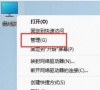
更新日期:2023-09-26
来源:纯净之家
不小心误触了电脑的讲述人快捷键,电脑就一直不停地通过讲述人在念电脑显示的内容,这该怎么办?那么Win10怎么关闭讲述人呢?下面小编就给大家介绍一下惠普笔记本Win10关闭讲述人的两种方法吧。
方法一:通过快捷键关闭
如果不小心开启了Win10讲述人功能,可以通过组合快捷键 Caps Lock + ESC 快速关闭,如图所示。
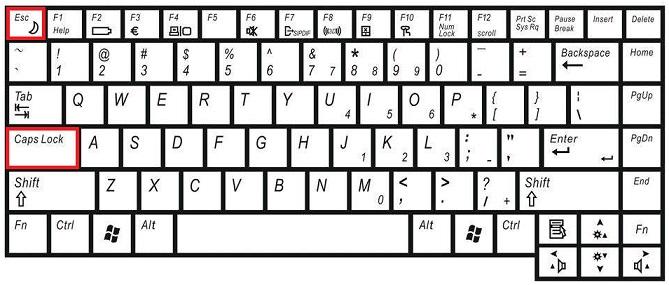
使用方法很简单,同时按住键盘上的 Caps Lock键 和 ESC键即可。
方法二:控制面板关闭
1、在Win10桌面的 此电脑 图标上,点击鼠标右键,然后在菜单中,点击打开“属性”,在打开的界面中,点击左上角的“控制面板主页”打开控制面板,如图所示。
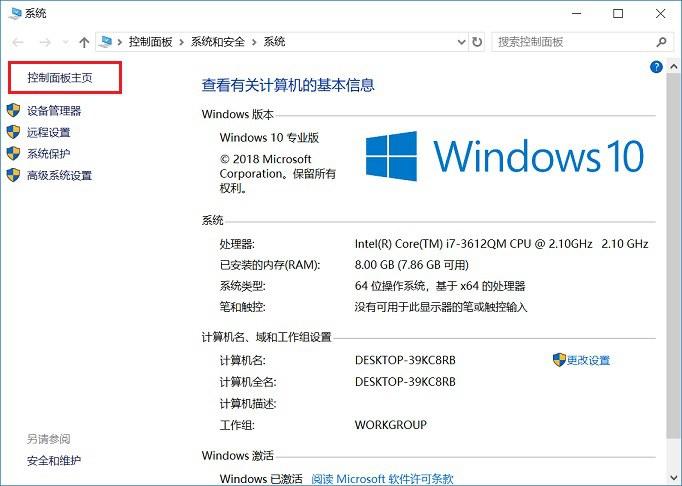
2、在Win10控制面板中,依次点击“轻松使用设置中心”->“使用没有显示的计算机”,然后将启用讲述人前面的 勾去掉,并点击下方的“确定”保存即可,操作如图。
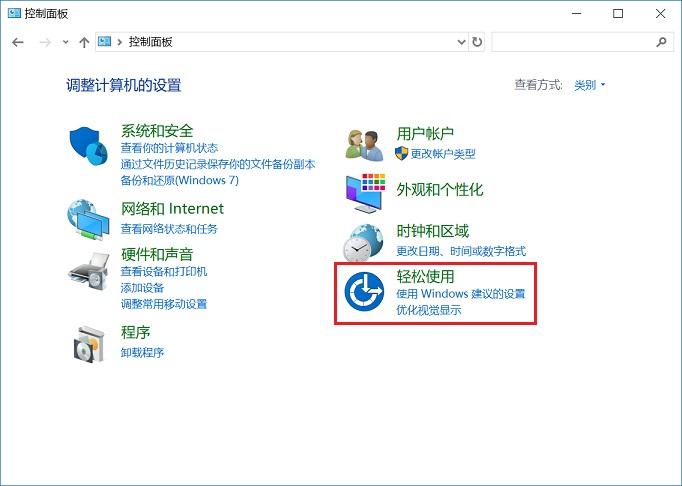
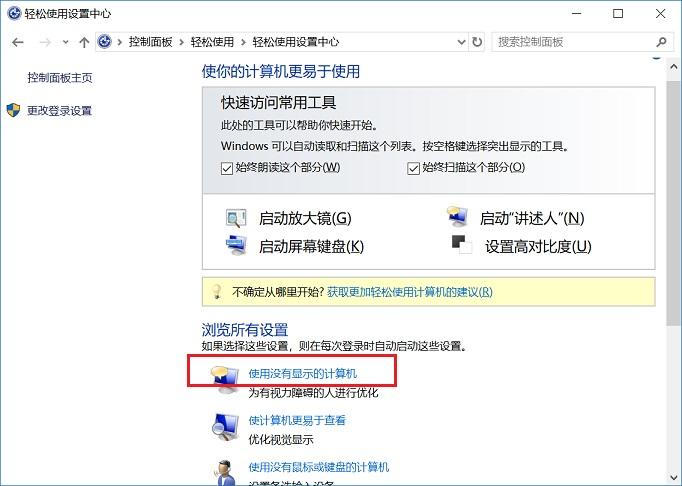
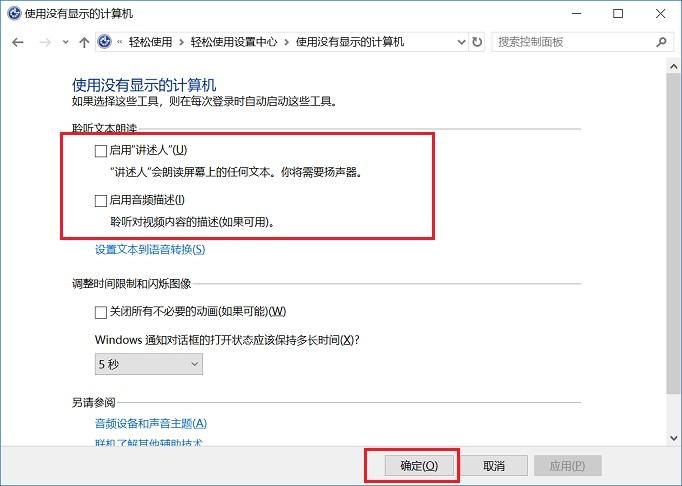
惠普新电脑只有c盘没有d盘怎么办?惠普新电脑只有c盘没有d盘详解
惠普新电脑只有c盘没有d盘怎么办?不少的用户们在购买了惠普新电脑后发现自己的电脑只有c盘没有d盘,那么这要怎么办?方法很简单的,用户们可以打开此电脑下的管理,然后点击左边下的磁盘管理来进行操作就可以了。下面就让本站来为用户们来仔细的介绍一下惠普新电脑只有c盘没有d盘详解吧。
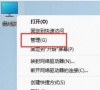
惠普笔记本电脑电池不充电是怎么回事?
惠普笔记本电脑性价比高,一直受到广大用户的追捧。在使用过程中可能会发现笔记本电池充不进去电了,这是怎么回事?是什么原因导致的这个问题呢?下面就来看看大概原因及解决办法吧。

惠普笔记本开机一直卡在hp界面怎么回事?
惠普笔记本开机一直卡在hp界面?这是最近很多惠普电脑用户跟小编反映的问题,开机一直进不去系统,开机重启也没有效果,这该怎么办?导致这种情况的原因有很多,下面小编整理了几个大概原因分享给大家。

惠普笔记本boot device not found是什么意思?如何解决?
惠普笔记本出现boot device not found是什么意思?很多用户在使用电脑的时候遇到了这个提示,都不知道如何解决,这个问题并不难办,下面小编就给大家详细说说惠普笔记本出现boot device not found解决办法。

惠普笔记本怎么清理内存?惠普笔记本清理内存垃圾的方法
大家都知道,电脑使用时间长了,难免会积累大量的内存垃圾,不及时清理就会占用大量的电脑内存,还会导致电脑运行速度变慢,甚至出现死机、卡顿等问题。那么惠普笔记本怎么清理垃圾内存呢?下面就来看看具体的方法介绍。

惠普笔记本电脑开不了机?来看看怎么回事!
惠普是市面上比较有知名度的电脑品牌,是很多用户的首选品牌,但是在使用过程中可能会遇到惠普笔记本电脑无法开机的情况,这是怎么回事呢?这是比较常见的系统故障了,下面就来看看惠普电脑开不了机的具体解决办法吧。

惠普笔记本键盘大小写怎么切换?
很多才接触电脑的小伙伴,可能对电脑的操作还不是很熟悉,比如怎么在键盘上切换大小写?为了帮助用户更加熟练操作电脑,下面小编就给大家详细介绍惠普笔记本键盘大小写切换教程。

惠普笔记本怎么调到高性能?笔记本设置最佳性能模式
电脑要怎么处于最佳状态?老旧电脑也能释放最佳性能吗?其实我们可以给电脑开启高性能模式,使用体验更高。那么惠普高性能模式怎么开?下面小编就来教教大家具体的开启教程,方法很简单。

惠普笔记本电脑发热风扇声音大怎么办?(已解决)
在电脑使用过程中,明显发热和风扇噪音大都是常见的系统问题,特别是配置越高的用户,情况越严重。小编整理了几个有效解决惠普笔记本电脑发热风扇声音大的方法,下面就分享给大家。

惠普笔记本风扇转速怎么调节?HP风扇调节方法
笔记本风扇可以有效帮助笔记本实现降温,你的电脑配置越高,使用过程中就会产生更多的热量,这时候笔记本风扇就显得至关重要。如果想要加快风扇转速,要怎么调节呢?下面小编就来教教大家惠普怎样更改风扇转速的详细方法。

惠普笔记本怎么设置u盘启动?惠普电脑bios设置usb启动教程
惠普笔记本用户在使用过程中,可能会遇到一些启动项设置问题,那你知道惠普笔记本怎么设置u盘启动吗?今天小编要跟大家介绍的就是惠普电脑设置u盘启动的步骤教程,希望可以帮到大家。

惠普笔记本键盘驱动怎么安装?键盘驱动重新安装教程
有惠普笔记本用户在操作键盘打字的时候,发现键盘有点问题,打字输入有点不顺畅,遇到这类问题可以直接重装键盘驱动,既简单又快速。那么笔记本键盘驱动怎么安装呢?下面就来看看详细教程。

惠普怎么设置键盘开机?键盘启动惠普电脑的设置方法
惠普(HP)电脑是目前市场上比较流行的电脑品牌,大家在开机的时候通常都是通过电源键来开机的,如果电源键出现问题不能正常使用,我们要怎么开机呢?可以设置使用键盘来开机启动,下面就来看看详细的设置教程。

惠普笔记本怎么格式化?电脑格式化的最简单方法
格式化,是一种初始化操作,能把你的电脑磁盘或者分区里面的文件全部清空。如果电脑受到木马病毒的入侵,就可以尝试选择格式化电脑来彻底消除木马病毒。那么笔记本电脑格式化怎么操作?下面就来看看两种简单的方法。

惠普笔记本玩游戏怎么调全屏?
很多小伙伴喜欢使用笔记本电脑玩游戏,玩到一半发现是半屏模式,就想设置成全屏模式,要如何操作呢?游戏半屏体验感肯定没有全屏效果好,下面就来看看惠普笔记本玩游戏怎么调全屏的操作教程。
